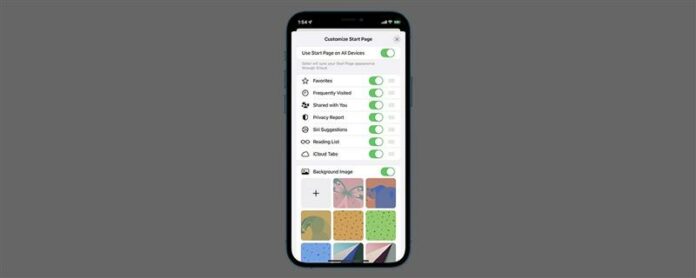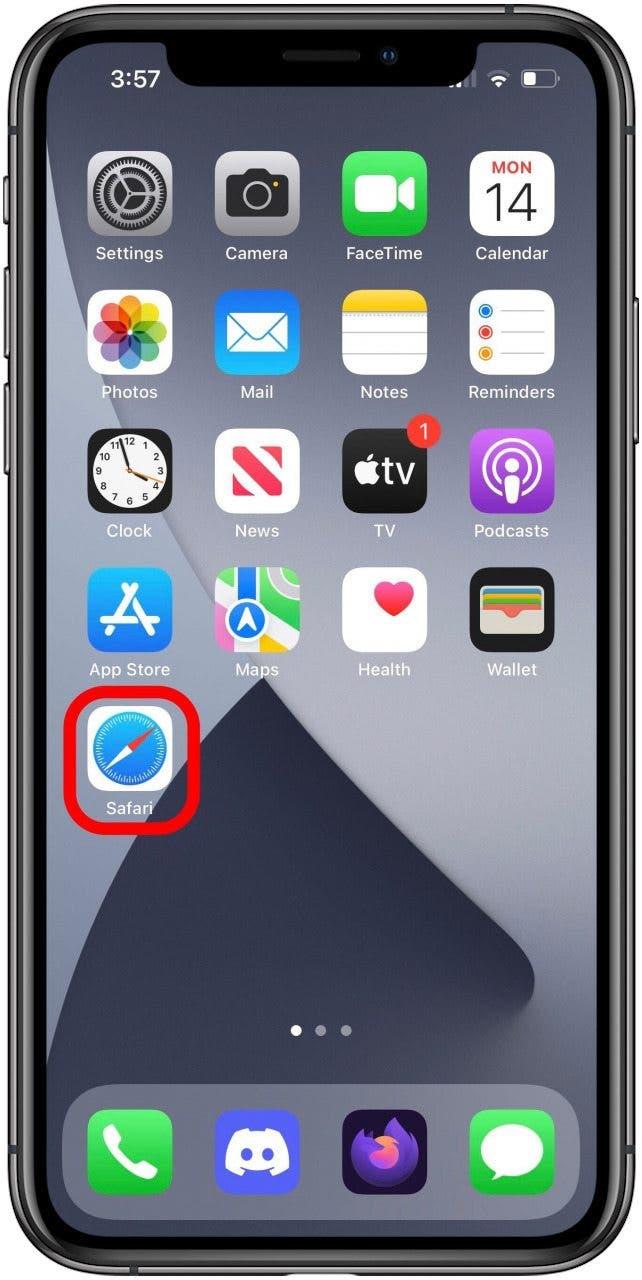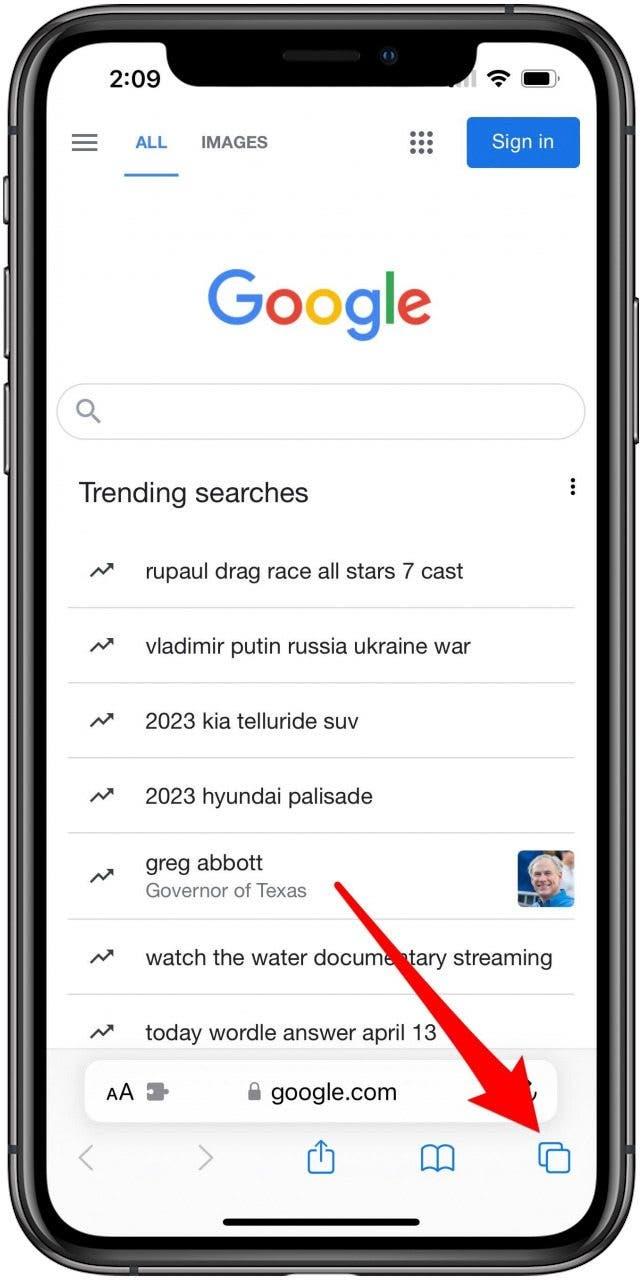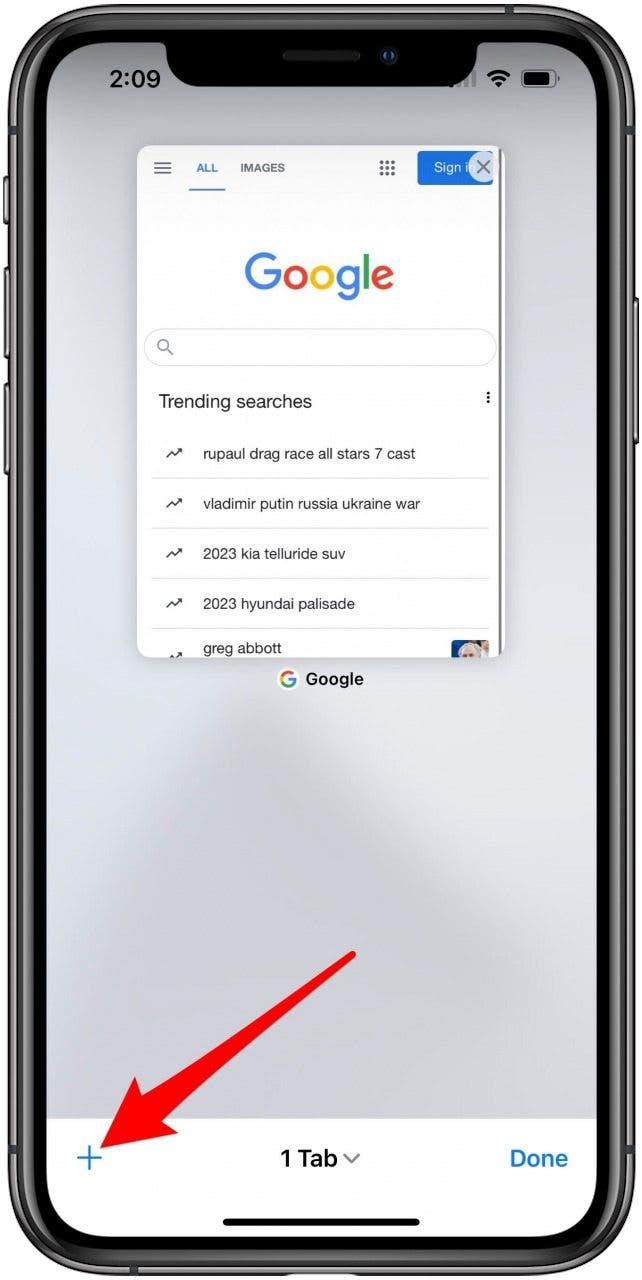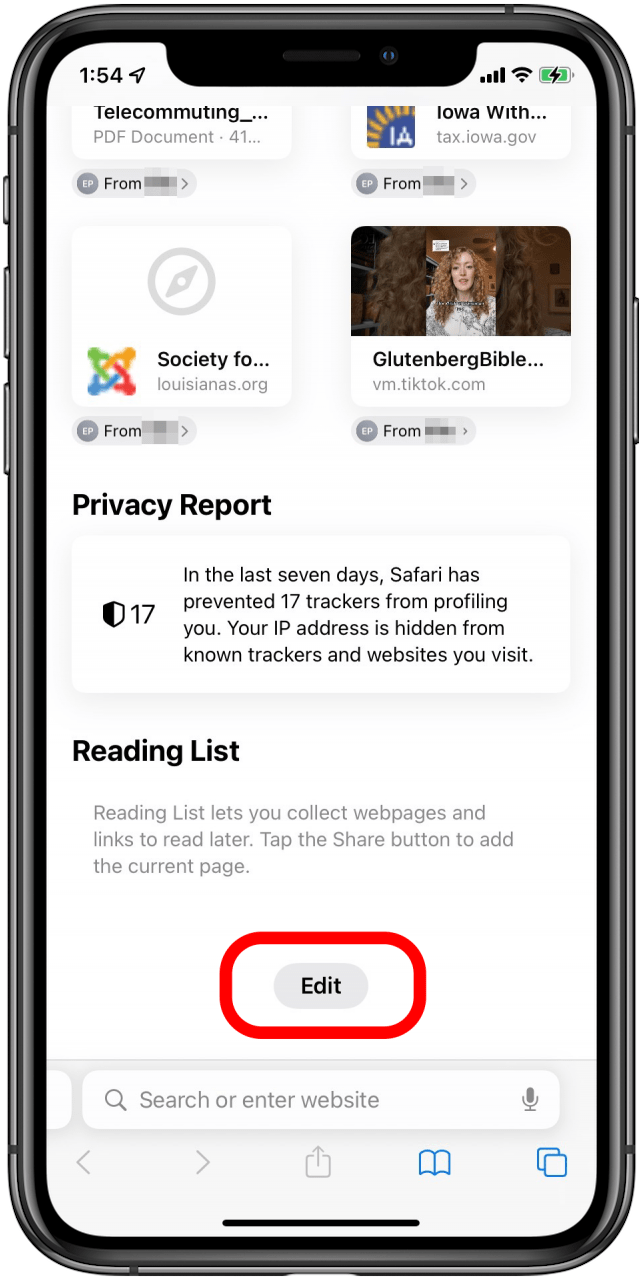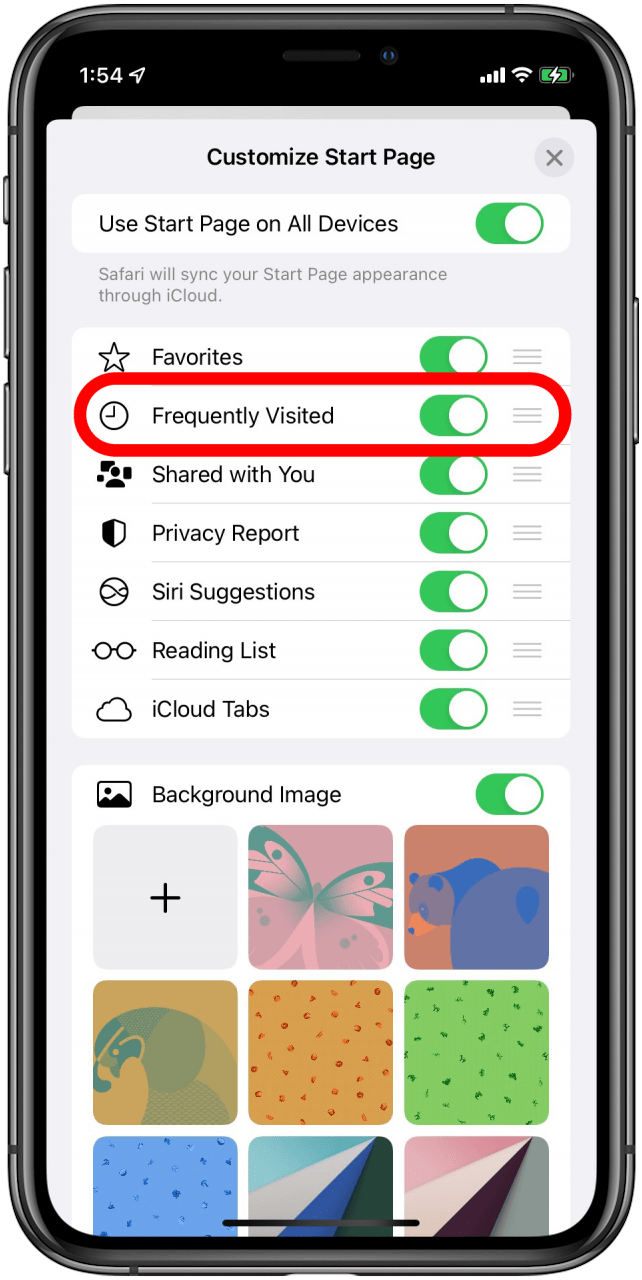Os sites que você visita geralmente aparece na seção frequentemente visitada quando você abre uma nova guia no Safari. Se você deseja controle total sobre o que aparece em novas guias (ou simplesmente não deseja ser lembrado de com que frequência você navegar em determinados sites), convém desativar esse recurso. Mostraremos como desativar esse recurso e como ativá -lo novamente.
Por que você vai adorar esta dica
- Mantenha o controle total sobre quais sites aparecem em novas guias no Safari.
- Aprenda a restaurar a seção se o seu iOS 15 Safari visitou frequentemente sites desaparecidos.
Como remover sites visitados com frequência no iPhone
Lembre -se de que sua lista de sites visitados com frequência não é a mesma coisa que os favoritos; portanto, todos os sites que você salvaram lá permanecerão se você desativar a lista frequentemente visitada. Se você está procurando desativar esse recurso devido a preocupações com a privacidade, faça o download do nosso Guia de privacidade na deptabilidade para um Visão geral mais completa sobre a navegação com segurança e não se esqueça de se inscrever para nossa ponta livre do dia > Para obter mais guias para configurar seus aplicativos para iPhone.
-
Open safari .

-
Se não abrir para uma nova guia, toque no ícone guias no canto inferior direito.

-
Toque no Adicione o ícone no canto inferior esquerdo para abrir uma nova guia.

-
Role até a parte inferior da nova guia e toque no botão Editar .

-
Na tela Personalize Start Page, há uma variedade de opções para personalizar como são as novas guias e, se você deseja desativar a seção visitada com frequência , poderá tocar no alternar o switch .

Quando você desliga os sites com frequência, a seção desaparece completamente do Safari. Se você ligar novamente o recurso, os sites reaparecerão.